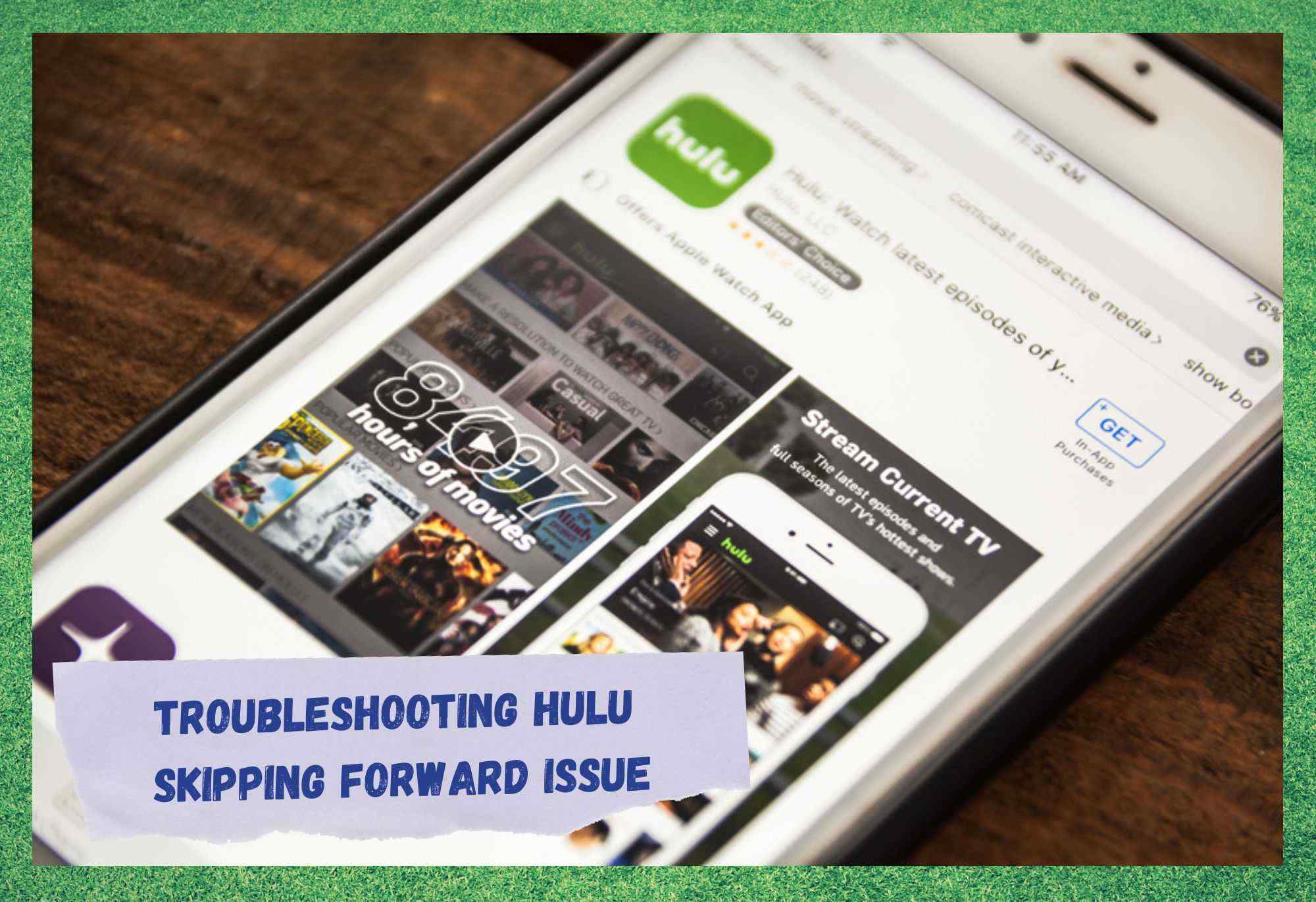สารบัญ
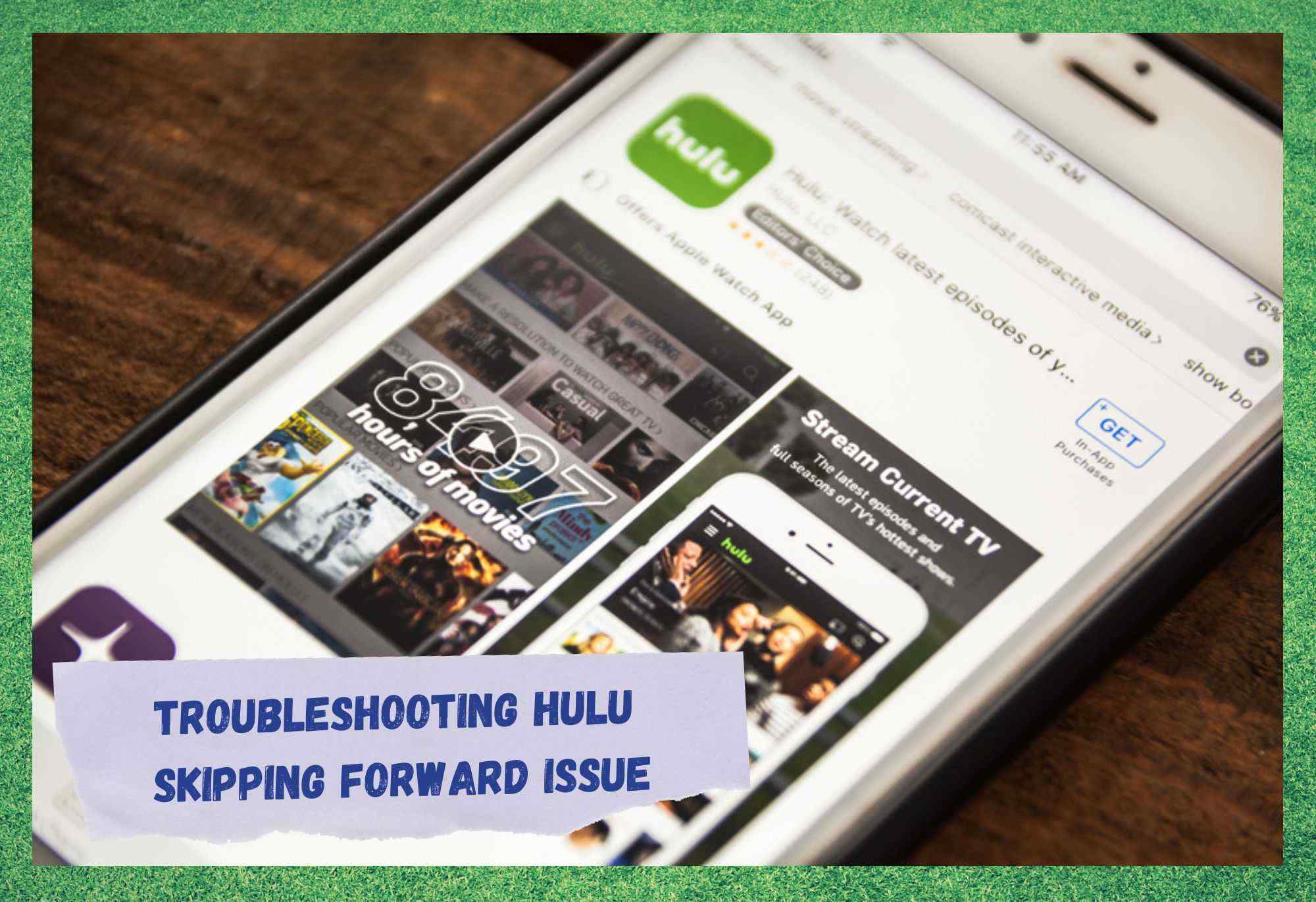
hulu กระโดดข้ามไปข้างหน้า
นำเสนอเนื้อหาเกือบไม่สิ้นสุดแก่ผู้คนกว่าสี่สิบห้าล้านคนเฉพาะในดินแดนของสหรัฐอเมริกา Hulu ครองส่วนแบ่งส่วนใหญ่ของตลาดสตรีมมิ่งในดินแดนอเมริกา
นอกเหนือจาก DirecTV และ Spectrum TV แล้ว Hulu ก้าวไปสู่ระดับแนวหน้าของภาคส่วนนี้อย่างแน่นอน โดยมอบเนื้อหาที่ยอดเยี่ยมผ่านคุณภาพที่โดดเด่นทั้งเสียงและวิดีโอ
นอกเหนือจากนั้น Hulu ยังมีราคาที่จับต้องได้ (US$6.99) ซึ่งช่วยให้บริษัทมียอดขายที่ยอดเยี่ยมทุกปี ด้วยจำนวนการสมัครสมาชิกที่เพิ่มขึ้น 30 เปอร์เซ็นต์ต่อปี Hulu ทำให้สามารถขยายต่อไปได้ ซึ่งหมายถึงในต่างประเทศ
เกี่ยวกับประสบการณ์ของผู้ใช้ มีรายงานว่าหนึ่งในคุณสมบัติเด่นของ Hulu คือพวกเขานำเสนอซีซันที่มีผู้ชมมากที่สุดทุกซีซัน
นั่นหมายความว่าคุณไม่ต้องหาแหล่งที่สองสำหรับซีซันถัดไปของซีรีส์ที่คุณเพิ่งเริ่มเพลิดเพลิน นอกจากนี้ เซ็ตบ็อกซ์บนสุดของพวกเขายังตั้งค่าได้ง่ายและเข้ากันได้อย่างน่าทึ่ง ช่วยยกระดับประสบการณ์ของผู้ใช้
อย่างไรก็ตาม บริการที่ยอดเยี่ยมของ Hulu นั้นไม่มีปัญหา ตามที่ผู้ใช้หลายคนรายงาน มีปัญหาที่ขัดขวางการสตรีมด้วย Hulu ตามรายงาน ปัญหาดังกล่าวทำให้เนื้อหาในหลายช่องข้ามไปข้างหน้าโดยไม่ต้องใช้คำสั่งใดๆ
แน่นอนว่า สิ่งนี้อาจทำให้บางช่องผิดหวัง แต่สิ่งที่แย่กว่านั้นคือผู้ใช้รายงานว่าไม่สามารถวนกลับไปที่เนื้อหาเดิมได้เมื่อข้ามไปข้างหน้า ซึ่งหมายความว่าพวกเขาจะไม่ได้ดูตอนเต็มและถูก 'บังคับ' ให้ติดตามตอนต่อไป
หากคุณพบว่าตัวเองอยู่ในกลุ่มที่ได้รับผลกระทบ โปรดอดทนกับเราในขณะที่เราจะแนะนำวิธีแก้ปัญหาง่ายๆ 5 ข้อที่ทุกคนสามารถทำได้ เพื่อกำจัดปัญหานี้ ดังนั้น ไม่ต้องกังวลใจอีกต่อไป นี่คือสิ่งที่คุณสามารถลองคืนค่าปกติ
การแก้ปัญหา Hulu ข้ามปัญหาไปข้างหน้า
- รีสตาร์ทอุปกรณ์ของคุณ

สิ่งแรกก่อน เนื่องจากสาเหตุที่พบบ่อยที่สุดของปัญหาตามที่ผู้ใช้เคยพบมา คือปัญหาการเชื่อมต่อที่เรียบง่าย โชคดีที่ การรีสตาร์ทอย่างง่าย ๆ อุปกรณ์ของคุณ - และนั่นหมายความว่ากล่องรับสัญญาณ Hulu และเราเตอร์หรือโมเด็มของคุณ - น่าจะเพียงพอสำหรับการกู้คืนการเชื่อมต่อและช่วยให้คุณเพลิดเพลินกับเซสชันการสตรีมของคุณ
แม้ว่าผู้เชี่ยวชาญหลายคนจะไม่ยอมรับขั้นตอนการรีสตาร์ทว่าเป็นการแก้ปัญหาที่มีประสิทธิภาพ แต่จริงๆ แล้วเป็นเช่นนั้น
การรีบูตอุปกรณ์ของคุณจะทำให้อุปกรณ์สามารถล้างแคช กำจัดไฟล์ชั่วคราวที่ไม่จำเป็น ตรวจสอบ คุณลักษณะทั้งหมดสำหรับข้อผิดพลาดในการกำหนดค่าที่เป็นไปได้ และดำเนินกิจกรรมต่อจากจุดเริ่มต้นใหม่ ดังนั้น ดำเนินการต่อและรีสตาร์ทกล่องรับสัญญาณและเราเตอร์หรือโมเด็มของคุณใหม่
ลืมเรื่องปุ่มรีเซ็ตที่ด้านหลังไปได้เลย เพียงแค่เอื้อมสำหรับสายไฟและถอดปลั๊กออกจากเต้ารับ จากนั้นให้เวลาหนึ่งหรือสองนาทีแล้วเสียบกลับเข้าไปใหม่ หลังจากนั้น เพียงอนุญาตให้อุปกรณ์ดำเนินขั้นตอนการรีสตาร์ทและโปรโตคอล และสร้างการเชื่อมต่อที่จำเป็นใหม่
- ตรวจสอบความเร็วอินเทอร์เน็ตของคุณ

ตามที่รายงานโดยผู้ใช้ที่เอาชนะปัญหาการข้ามเนื้อหาบน Hulu TV ความเร็วอินเทอร์เน็ตของคุณอาจเป็นหนึ่งในสาเหตุหลักของปัญหา ผู้ใช้ที่มีการเชื่อมต่ออินเทอร์เน็ตไม่ดีก็รายงานปัญหาบ่อยครั้งเช่นกัน ดังนั้นโปรดตรวจสอบให้แน่ใจว่าเครือข่ายของคุณเป็นไปตามมาตรฐาน
วิธีที่ดีในการตรวจสอบคือ เรียกใช้การทดสอบความเร็ว และโชคดีที่มีเว็บไซต์ฟรีมากมายบนอินเทอร์เน็ต เพื่อให้เห็นภาพ ความเร็วอินเทอร์เน็ตที่แนะนำสำหรับเนื้อหาแบบออนดีมานด์คือ 3Mbps ในขณะที่สตรีมมิงแบบสดต้องการอย่างน้อย 8Mbps – เนื้อหา 4K เริ่มต้นที่ 16Mbps
เมื่อเวลาผ่านไป ผู้ให้บริการหลายรายเสนอข้อมูลไม่จำกัดแก่สมาชิกของตน แต่ เมื่อถึงค่าเผื่อรายเดือน ความเร็วจะลดลงอย่างมาก แม้กระทั่งถึงจุดที่ความเร็วก่อให้เกิดปัญหาต่อคุณภาพการสตรีม
หากความเร็วอินเทอร์เน็ตลดลงต่ำกว่า 2Mbps ผู้ใช้มักจะประสบปัญหาในการโหลด ขั้นตอนการสตรีมเนื้อหา ดังนั้น ตรวจสอบให้แน่ใจว่าการเชื่อมต่ออินเทอร์เน็ตของคุณ เพียงพอสำหรับคุณที่จะเพลิดเพลินกับเนื้อหาโดยไม่ต้องกังวลกับการหยุดชะงัก
ดูสิ่งนี้ด้วย: เป็นไปได้ไหมที่คุณจะใช้ iPhone เป็นอแด็ปเตอร์ WiFi?คุณควรอยู่ในแพ็คเกจอินเทอร์เน็ตที่ความเร็วต่ำกว่า 2Mbps ซึ่งหายากมากในปัจจุบัน คุณควรพิจารณาอัปเกรดเป็นแผนที่เร็วกว่านี้อย่างแน่นอน
ในทางกลับกัน หากความเร็วอินเทอร์เน็ตของคุณเพียงพอแล้ว แต่ อย่างใดการสตรีมไม่ต่อเนื่องคุณสามารถลองใช้เทคนิคบางอย่างได้ ขั้นแรก ตัดการเชื่อมต่ออุปกรณ์อื่นๆ ทั้งหมดจากเครือข่าย เนื่องจากจะเป็นการอุทิศการเชื่อมต่อให้กับกล่องรับสัญญาณ Hulu เท่านั้น
ประการที่สอง ปิดแอปเบื้องหลังทั้งหมด ที่อาจทำงานอยู่ เนื่องจากว่า ยังจะทำให้สัญญาณอินเทอร์เน็ตเข้าถึงฟีเจอร์สตรีมมิ่งโดยไม่ต้องใช้ตัวกลางอีกด้วย ประการที่สาม ตรวจสอบให้แน่ใจว่าเราเตอร์อยู่ในระยะที่มีประสิทธิภาพจากกล่องรับสัญญาณ Hulu เนื่องจากสิ่งกีดขวางของสัญญาณอาจขัดขวางประสิทธิภาพการสตรีม

สุดท้าย หากคุณยังคงไม่ พอใจกับการแสดงผลหลังจากดำเนินการสามเทคนิคแรก เชื่อมต่อกล่องรับสัญญาณ Hulu เข้ากับเราเตอร์หรือโมเด็มผ่านสายอีเธอร์เน็ต ซึ่งอาจช่วยได้เช่นกัน เนื่องจากการเชื่อมต่อแบบใช้สายมีแนวโน้มที่จะเกิดอุปสรรคน้อยลง และการทำให้คล่องตัวน่าจะมีประสิทธิภาพมากกว่า
- อย่าลืมอัปเดตแอปอยู่เสมอ
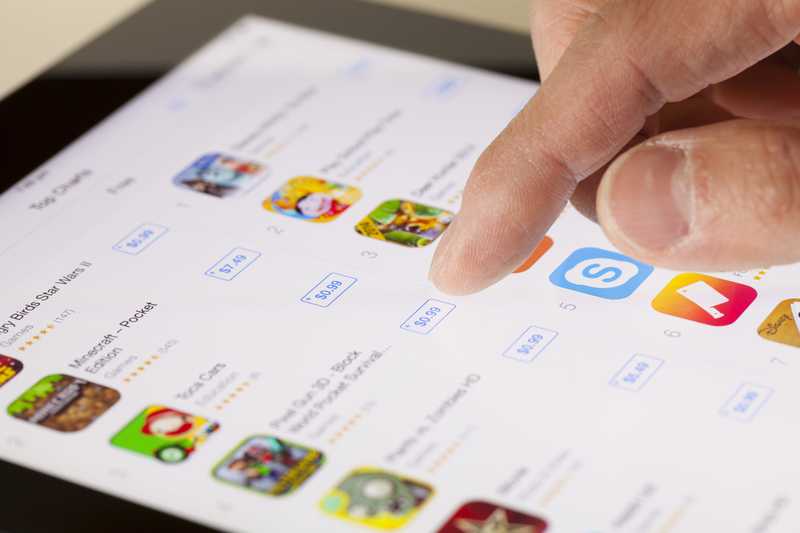
เมื่อนักพัฒนาออกแบบแอปเป็นครั้งแรก เป็นไปได้น้อยมากที่พวกเขาจะสามารถคาดการณ์ปัญหาทุกประเภทที่อาจเกิดขึ้นระหว่างทาง โชคดีที่นั่นเป็นหนึ่งในเหตุผลหลักที่มีการอัปเดต
ไม่เฉพาะสำหรับคุณสมบัติที่เพิ่มขึ้นหรือใหม่ แต่ยังสำหรับการซ่อมแซมและแก้ไข ตามที่มีรายงาน การอัปเดตเกินความจำเป็นเพื่อให้การสตรีมทำงานได้อย่างไม่มีสะดุด ดังนั้นโปรดติดตามเฟิร์มแวร์เวอร์ชันใหม่
เพื่อตรวจสอบการอัปเดตใหม่และอาจดาวน์โหลดได้ เพียงแค่ ไปที่แอพสโตร์บนอุปกรณ์ของคุณและค้นหาแท็บตัวจัดการแอพ ที่นั่น ระบบจะแสดงรายการอัปเดตที่มีสำหรับแอปทั้งหมดที่คุณกำลังเรียกใช้ในอุปกรณ์ของคุณ
หากมีการอัปเดต Hulu ตรวจสอบให้แน่ใจว่าได้ดาวน์โหลดและเรียกใช้ เนื่องจากความเข้ากันได้และคุณสมบัติของดาวเทียมหรือเซิร์ฟเวอร์ที่ได้รับการอัปเกรด การอัปเดตจึงจำเป็นสำหรับกล่องรับสัญญาณเพื่อรับและส่งสัญญาณสตรีมอย่างเหมาะสม
- ล้างข้อมูลและแคชเป็นประจำ
มีรายงานว่าข้อมูลส่วนเกินหรือแคชที่เติมมากเกินไปอาจขัดขวางประสิทธิภาพของคุณสมบัติการสตรีมและทำให้เกิดปัญหาการข้ามเนื้อหา เนื่องจากหน่วยเก็บข้อมูลเหล่านี้มีความจุไม่จำกัด จึงต้องการการบำรุงรักษาเล็กน้อยเป็นระยะๆ
ดังนั้น ตรวจสอบให้แน่ใจว่าได้ล้างสิ่งเหล่านี้เป็นระยะๆ และป้องกันไม่ให้สิ่งเหล่านั้นเป็นอุปสรรคต่อประสิทธิภาพของการสตรีม
ในการดำเนินการดังกล่าว ให้ไปที่การตั้งค่าทั่วไปและค้นหา แท็บที่เก็บข้อมูล คุณจะพบ ตัวเลือกเพื่อล้างแคชและข้อมูล อีกทางหนึ่ง การรีบูตอุปกรณ์อาจให้ผลลัพธ์เดียวกัน แต่จะเป็นเช่นนั้นอาจใช้เวลานานขึ้นและคุณต้องลุกขึ้นจากโซฟาและถอดปลั๊กไฟและทั้งหมดนั้น
ดังนั้น เอาเลย เอาที่เก็บของออกจากโซฟาที่แสนสบายของคุณ และให้สตรีมทำงานได้อย่างถูกต้องอีกครั้ง .
- ลบและติดตั้งแอป Hulu ใหม่อีกครั้ง
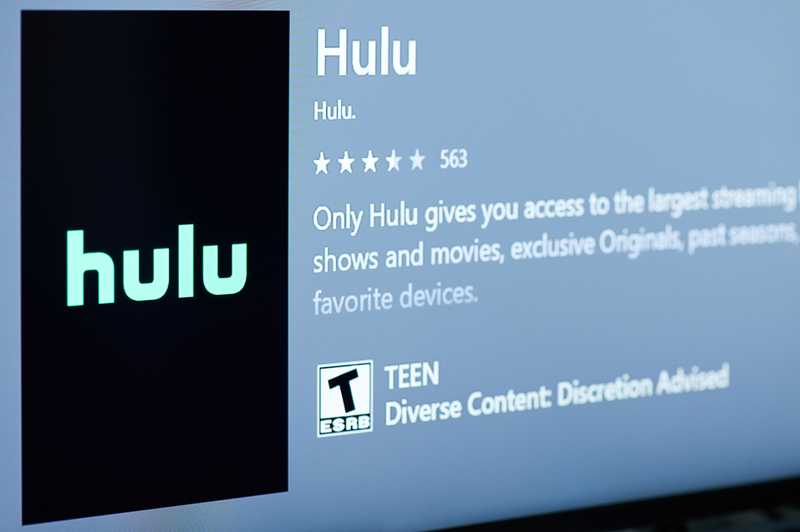
สุดท้าย แต่ไม่ท้ายสุด ผู้ใช้บางคนรายงานว่ามี ปัญหานี้แก้ไขได้โดยการถอนการติดตั้งและติดตั้งแอป Hulu ใหม่จากสมาร์ททีวี ที่เกิดขึ้น บางครั้งในระหว่างขั้นตอนการติดตั้งแอป ไฟล์อาจเสียหายได้จากหลายสาเหตุ
ดูสิ่งนี้ด้วย: เหตุใดฉันจึงเห็นอุปกรณ์ Amazon บนเครือข่ายของฉันสิ่งนี้ไม่สามารถมองเห็นได้เสมอไป เนื่องจากส่วนใหญ่แล้วไฟล์ที่เสียหายจะไม่เกี่ยวข้องกับแอปที่จะเรียกใช้ มากกว่าคุณสมบัติประเภทอื่นๆ ดังนั้น แม้แต่กระบวนการติดตั้งที่เสียหายก็ไม่มีใครสังเกตได้ จึงมีปัญหามากมายที่สามารถแสดงได้ในภายหลัง
ท้ายที่สุด ไม่ว่าจะด้วยเหตุผลใดก็ตาม อย่าลืมลบ แอป Hulu จากสมาร์ททีวีของคุณ จากนั้นให้รีเซ็ตก่อนที่จะติดตั้งแอปใหม่อีกครั้ง
เป็นสิ่งสำคัญอย่างยิ่งที่คุณจะต้องอย่าลืมรีเซ็ตสมาร์ททีวีก่อนการติดตั้งใหม่ เนื่องจากขั้นตอนดังกล่าวจะทำให้ระบบทีวี เพื่อแก้ปัญหาและกำจัดไฟล์ที่ไม่จำเป็นซึ่งอาจทำให้กระบวนการติดตั้งครั้งต่อไปเสียหาย
ในหมายเหตุสุดท้าย หากคุณทราบวิธีอื่นๆ ในการกำจัดปัญหาการข้ามเนื้อหาด้วย Hulu TV อย่าลืมปล่อยให้ เรารู้ในความคิดเห็นและช่วยเหลือเพื่อนของคุณผู้อ่าน